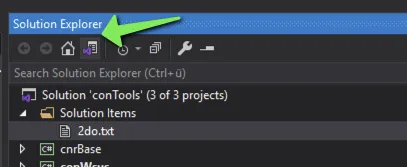我将我的MVC解决方案转换为分层架构。
为此,我在Solution Explorer中添加了文件夹。一切都很好,我的同事能够获取最新的解决方案并在解决方案资源管理器中显示文件夹。
问题是,在TFS(即源代码控制资源管理器)中,我无法看到文件夹结构。
可能我应该直接在TFS中创建文件夹结构。但是现在我已经有很多变更被检查进来了,所以我认为这个选项将不起作用。
请给予建议。
问题是,在TFS(即源代码控制资源管理器)中,我无法看到文件夹结构。
可能我应该直接在TFS中创建文件夹结构。但是现在我已经有很多变更被检查进来了,所以我认为这个选项将不起作用。
请给予建议。